Как удалить или деактивировать свою учетную запись Facebook
Удалить или деактивировать свою учетную запись Facebook достаточно просто, если вы знаете, где найти правильные настройки.
В Facebook, как и во многих других социальных сетях, за последние годы произошли значительные изменения. Я бы даже сказал, что использование Facebook никогда не было прежним, по крайней мере для меня, после масштабной утечки данных Facebook, в результате которой были раскрыты личные данные более 500 миллионов пользователей.
Я также больше не нахожу Facebook особенно полезным или интересным, и в основном это просто пузырь отвлечений и рекламы вещей, которые я мог обсудить с другом в WhatsApp или Instagram, поскольку он использует те же данные отслеживания.
Как и я, если вы также не пользуетесь Facebook и редко входите в систему, чтобы проверить свою ленту, то почему бы вам не удалить свою учетную запись? Лучше закрыть его навсегда и удалить наш аккаунт навсегда.
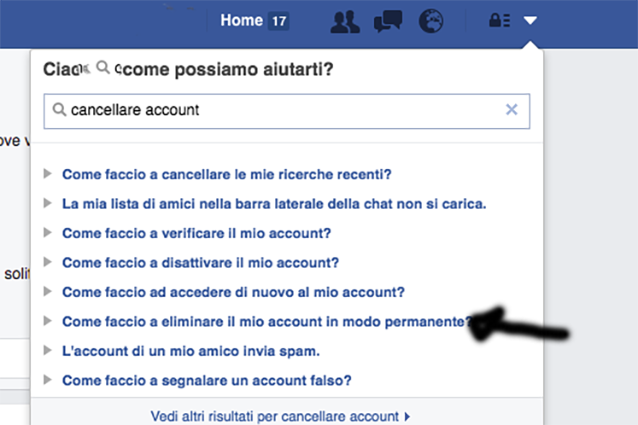
Кроме того, вы также можете временно деактивировать свою учетную запись Facebook, если хотите сделать небольшой перерыв, а затем вернуться к ней позже. Если вы попали сюда, независимо от того, что вы решите делать со своей учетной записью Facebook, мы расскажем вам, как отключить или удалить вашу учетную запись.
Отмена или деактивация вашей учетной записи Facebook: что вам нужно знать
Я рекомендую деактивировать вашу учетную запись Facebook, а не удалять ее, если вам просто нужен небольшой перерыв от платформы или просто от социальных сетей в целом. Иногда все, что вам действительно нужно, — это небольшой перерыв, чтобы спокойно принять решение.
Что значит деактивировать учетную запись Facebook?
Деактивация учетной записи Facebook, по сути, скроет ваш профиль от общественности, и вы не сможете получить доступ к платформе, пока не восстановите ее. Это также деактивирует все страницы Facebook, которыми вы управляете сами, поэтому я рекомендую передать их кому-то другому, если вы хотите, чтобы страницы оставались активными в то время, когда вы находитесь вдали от платформы.
Деактивация учетной записи Facebook также лишит вас возможности доступа к сайтам и службам, к которым вы обращаетесь, используя учетную запись Facebook, так что имейте это в виду. Однако Facebook Messenger останется активным, что означает, что вы можете продолжать использовать его и поддерживать связь со своими друзьями и семьей. А если не хотите, то можете отключить отдельно.
Что значит сказать удалить учетную запись Facebook?
С другой стороны, удаление вашей учетной записи Facebook навсегда удалит вашу учетную запись, по крайней мере, так говорит Facebook, и вы не сможете восстановить контент и информацию, которыми вы поделились на платформе.
Он также удалит Messenger и все ваши сообщения, поэтому используйте этот вариант только в том случае, если вы абсолютно хотите удалить свою учетную запись Facebook и никогда больше ее не использовать. Вы можете передумать и отменить удаление своего аккаунта в течение 30 дней, но после этого уже никогда не сможете вернуться назад.
Facebook может пройти до 90 дней с момента начала процесса удаления, чтобы стереть все ваши данные с платформы, но вы не сможете получить к ним доступ в течение этого времени. Копии ваших данных могут оставаться в резервном архиве по истечении 90 дней.
Обратите внимание, что удаление вашей учетной записи Facebook является необратимым действием, и вы не сможете восстановить ее по истечении 30-дневного льготного периода. Через 30 дней восстановить учетную запись будет уже невозможно и вам придется заново регистрироваться на платформе.
Руководство по удалению или деактивации вашей учетной записи Facebook
Как и следовало ожидать, возможность удалить или деактивировать свою учетную запись Facebook хорошо спрятана глубоко в настройках учетной записи вашего профиля. Вот пошаговое руководство, в котором подробно описано, как получить к ним доступ через веб-сайт:
- Откройте веб-браузер и перейдите к www.facebook.com.
- Войдите в свою учетную запись и нажмите на фотографию своего профиля в правом верхнем углу экрана, чтобы открыть всплывающее меню.
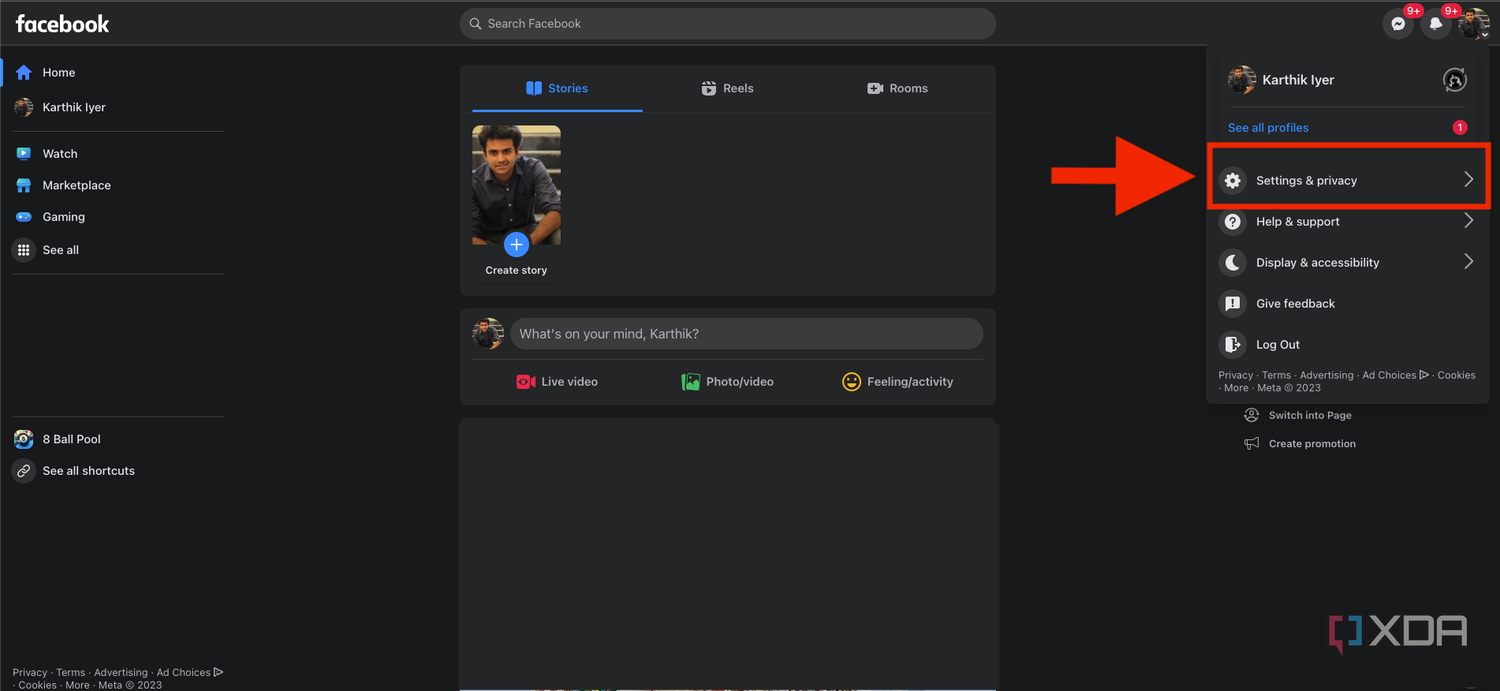
- Нажмите «Настройки и конфиденциальность».
- Затем в настройках, чтобы открыть настройки своей учетной записи на новой странице.
- Нажмите Подробнее в выделенном синим цветом Центре учетных записей, чтобы открыть страницу Центра учетных записей.
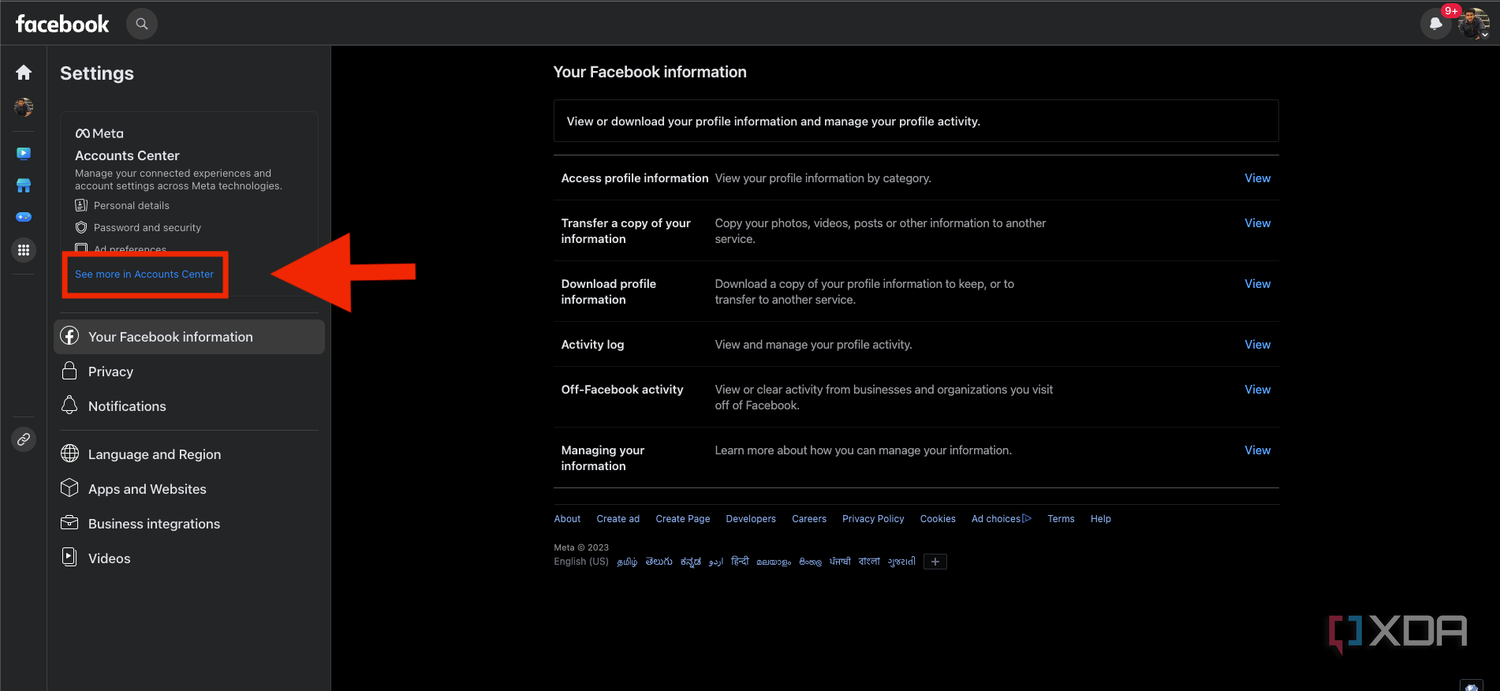
- Теперь нажмите «Мои данные» в меню левой боковой панели, а затем «Владение учетной записью и контроль».
- Нажмите «Деактивировать» или «Удалить» и выберите учетную запись, которую хотите удалить или деактивировать, если у вас несколько связанных.
- Теперь выберите, хотите ли вы удалить или деактивировать свою учетную запись, и нажмите «Продолжить».
- Нажмите «Продолжить» еще раз, когда вам будет показан список ваших страниц Facebook (если они у вас есть), затем введите свой пароль для окончательного подтверждения.
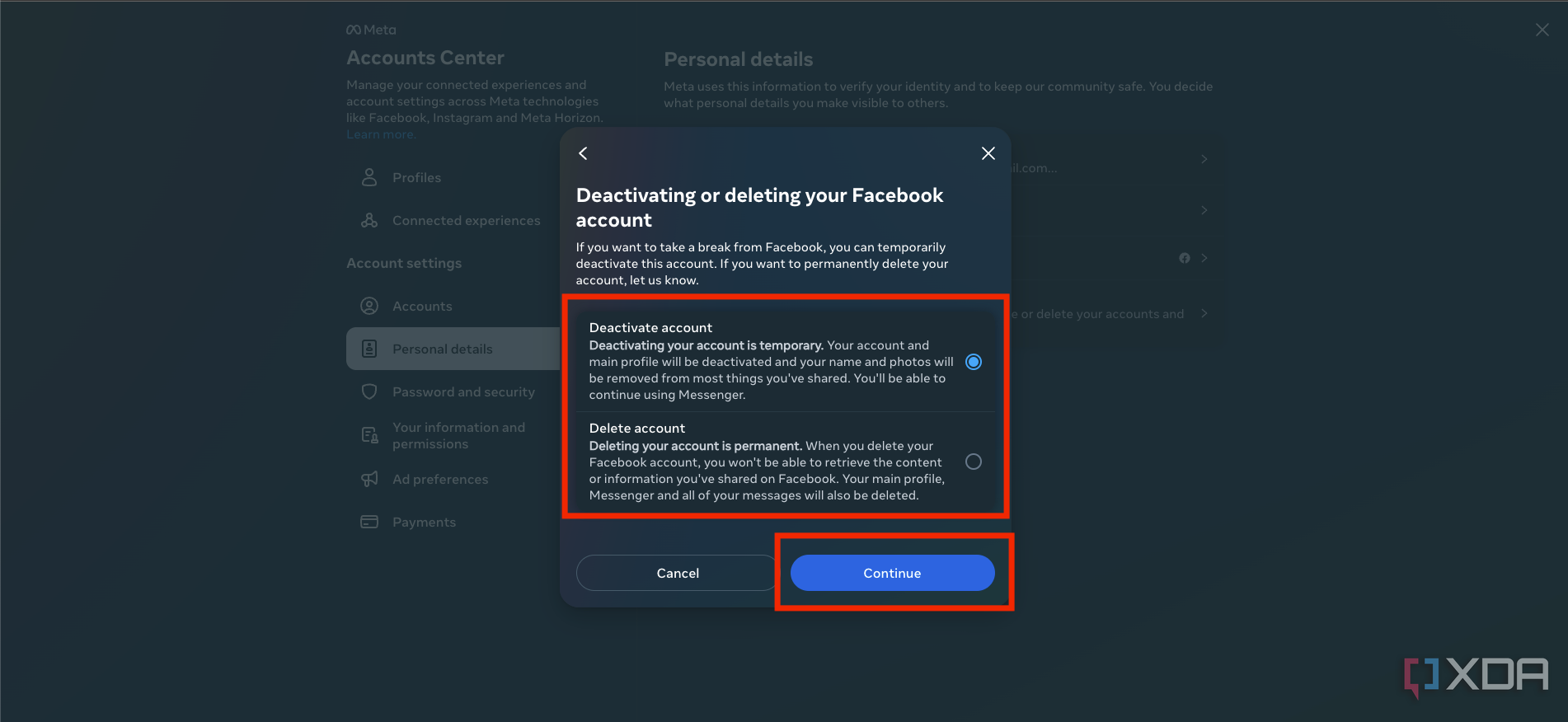
Вот и все. Вы успешно удалили или деактивировали свою учетную запись Facebook. Процесс довольно прост, как только вы попадете на нужную страницу с необходимыми настройками, поскольку она скрыта в настройках.
Вы можете выполнить те же действия, чтобы найти возможность удалить или деактивировать свою учетную запись в приложениях Facebook для Android и iOS. Просто перейдите на страницу настроек в приложении и выполните описанные выше шаги, чтобы найти параметр в Центре учетных записей.





